嗨,各位木友们好呀。
最近有小伙伴问我,单位不能联网,无法上网找图片,有没有方法可以不用图片,就能做出好看的PPT?
不慌,下面我给大家介绍三个方法,只用形状也可以做出超赞的PPT!
作为页面装饰元素
承载内容,规整页面
强调页面重点
▎作为页面装饰元素
这是一个PPT封面,如何做出高级感呢?

最简单的方法,就是用不同的形状进行搭配,做出下面这样的效果:


效果还不错吧!
上面的效果是怎么做的呢?
很简单,为形状设置渐变色即可:

当然,如果你想让效果再大气一点的话,也可以用形状模拟出地球的轮廓:
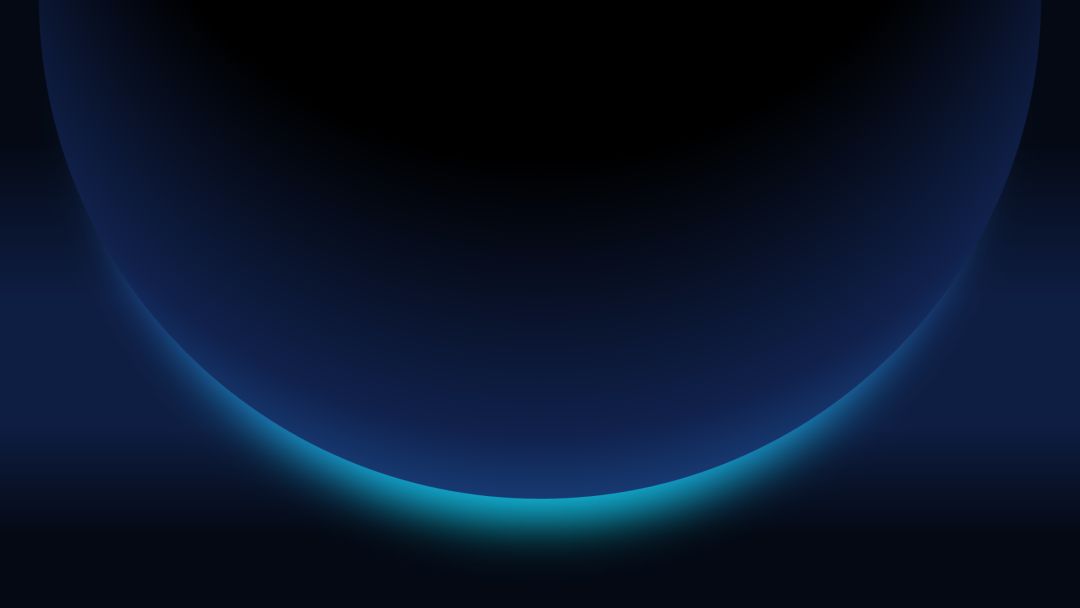
方法也很简单。
插入两个设置了不同渐变色的圆形,给蓝色的圆设置高磅数的【柔化边缘】效果,再错位叠加在一起即可:

将主标题文字更换成书法字体,与副标题形成对比,内容居中排版:

最后再给字体换个好看的配色,加上形状装饰,一页大气的ppt封面就完成了:


是不是很帅!
另外,你也可以用【任意多边形】手动画出波浪形,加上渐变的圆形做装饰,做出这种效果:

你,学会了吗?
▎承载内容,规整页面
做企业PPT的时候,你可能会遇到内容比较多且杂的页面。
例如下面这种,大段文字再加上复杂的背景,只会增加观众的阅读负担:

那如何使用形状,让这种页面的逼格提升起来呢?
我们一步一步来。
首先,对内容做个梳理,将每一段内容的要点整理提炼出来:

接着,为了规整内容,我们可以用三个浅色的大形状来承载这三个部分的内容,再用深色的小圆角矩形来突出重点:

最后,为页面添加logo和装饰用的形状,页面整体的逻辑和设计感是不是就出来了:
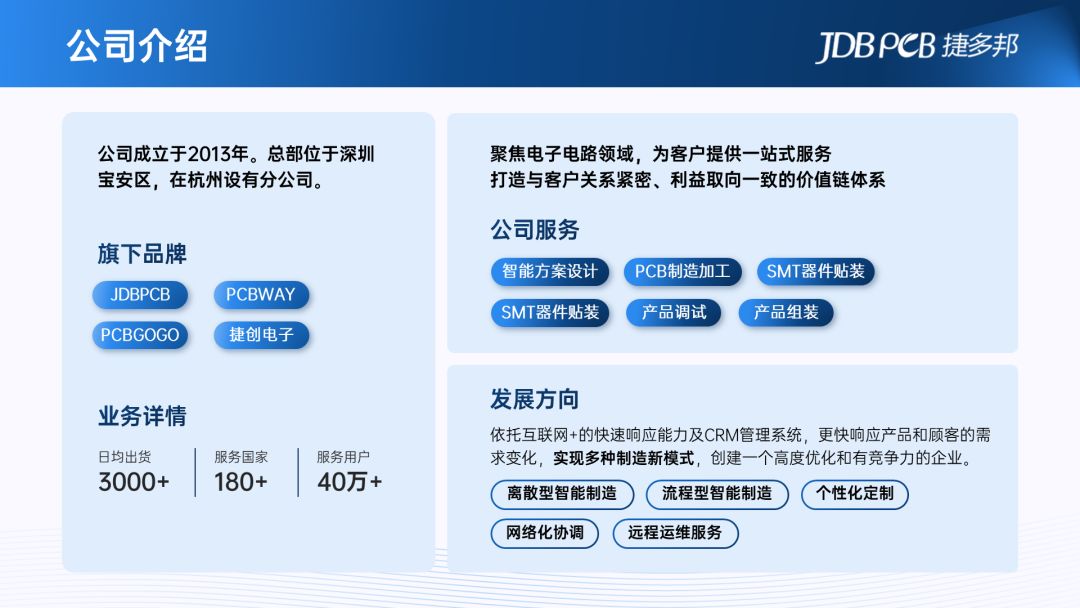
或者你也可以使用【页面分割+色块叠加】的方式,做出这样的效果:

还可以用【页面分割法】,直将划分成三个板块,做并列排版:

效果还不错吧!
再来看一个案例:
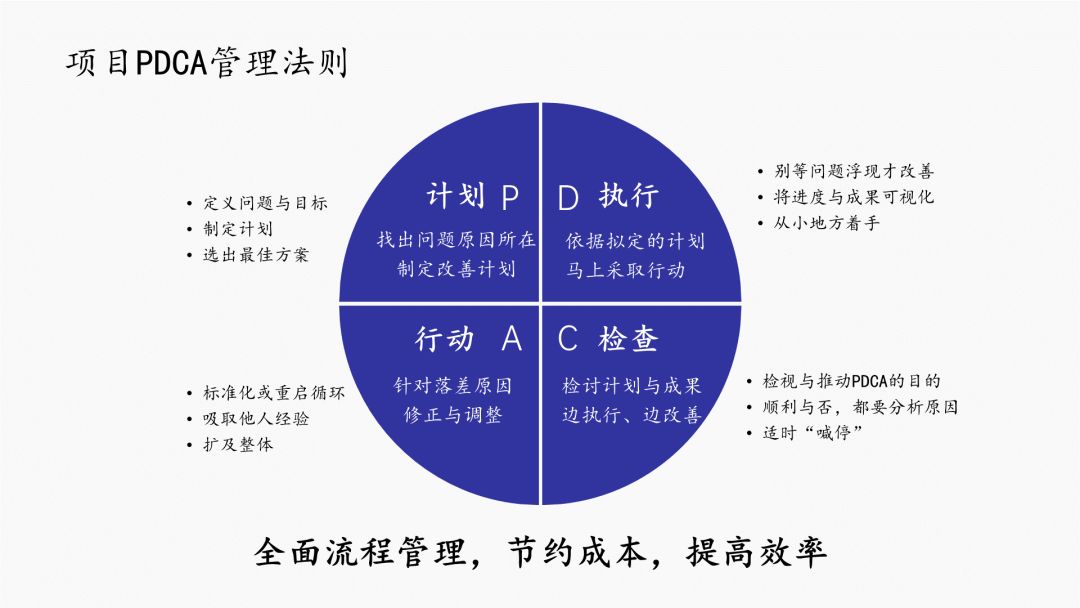
还是一样的步骤:梳理内容,分模块,用形状做衬底。

最后修改文字颜色,添加装饰元素和英文,完成!

如果你觉得页面看起来太“平”了,那也不慌。
我们可以用多个设置了透明渐变色的形状,给它做个“平台”衬托一下。


立体感是不是出来了!
▎强调页面重点
想在某页PPT中突出若干个信息点,除了标红以外,还有没有其他方法?
是的,你依旧可以用万能的形状!
举个例子:

这个表格页,想要强调数值为正数的【差幅】数据。
为了让重要的内容在视觉上更突出,一般我会在数据下方插入一个色块,让读者能更好地聚焦到内容上,然后在【差幅】为正的数据下方再用一个形状来重点强调:

如果你喜欢深色的背景,也可以做成这样的效果:
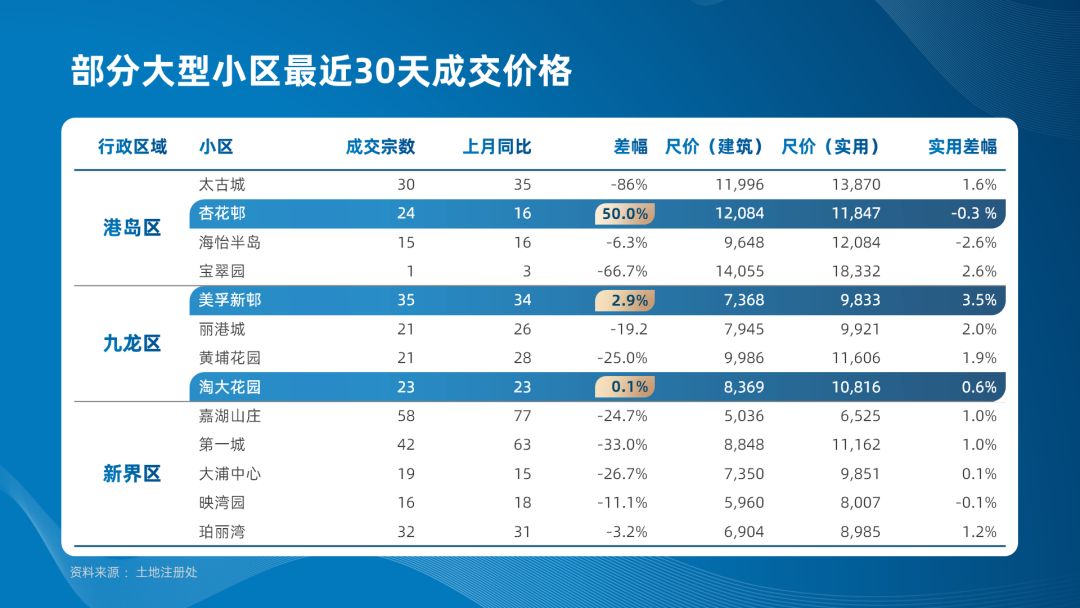
或者可以添加一个色块来单独突显【差幅】这一列,然后再用渐变的形状对重要信息进行强调:

视觉效果是不是更加强烈一点了呢?
再看另外一个案例:
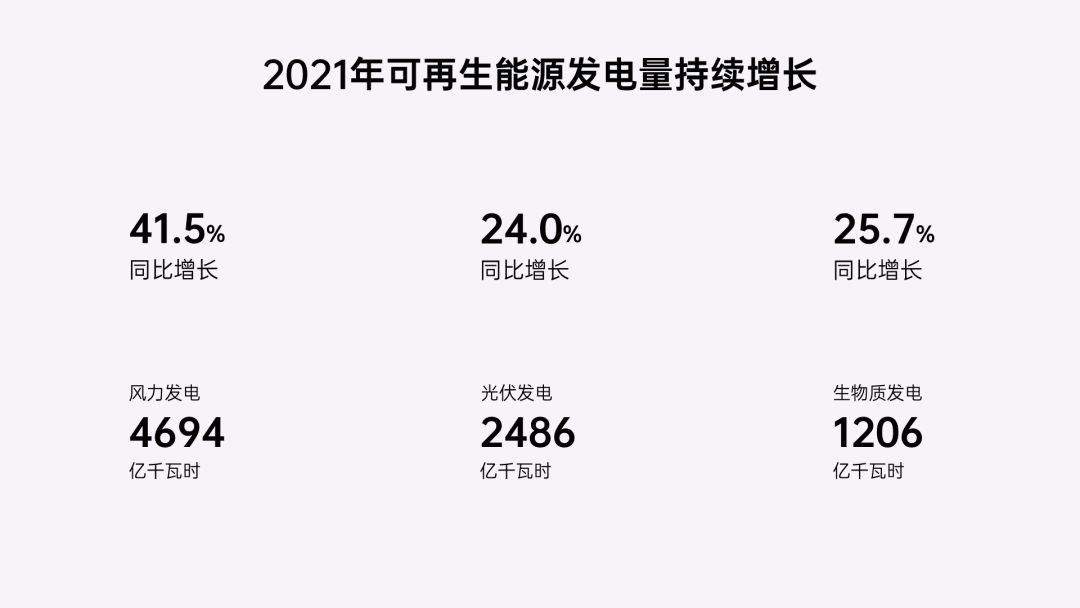
这种纯文字的页面,如果内容就这样摆放的话,那整个页面会很空洞。
咱结合以上两个方法一起来美化一下。
首先,用三个相同的色块规整一下内容:

为了强调重点信息,我分别用不同的形状去衬托信息:

最后再添加一些装饰元素,丰富一下页面,搞定!

你发现没有,以上的这些方法呢,并不是相互独立的,在做PPT时,我们一般都会搭配使用。
当你这个技能玩的够6的时候,你也能做出下面这种炫酷的效果:




▎总结
以上,就是今天的分享了!照旧,我们回顾一下全文:
用形状作为装饰元素,丰富页面
用形状承载内容,让页面看着更规整
用形状强调内容,让重点更突出
本文用到的PPT案例源文件已经打包好了:

直接在公众号“跟我学个P”里回复关键词【形状】,即可无套路获取PPT下载链接。







